
3、情侣图层添加蒙版,用散乱笔刷涂抹类似下图,这个效果自由发挥即可。可以下载下面的素材图片,定义为画笔。
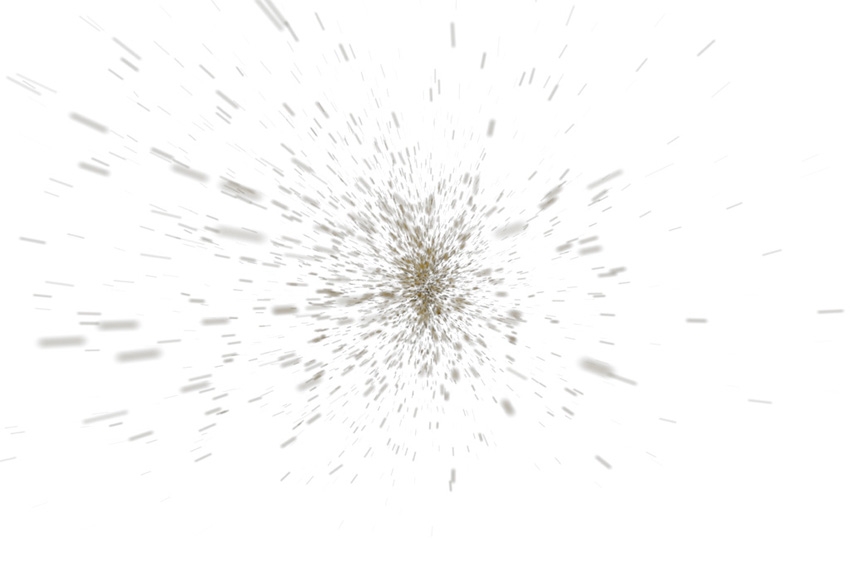
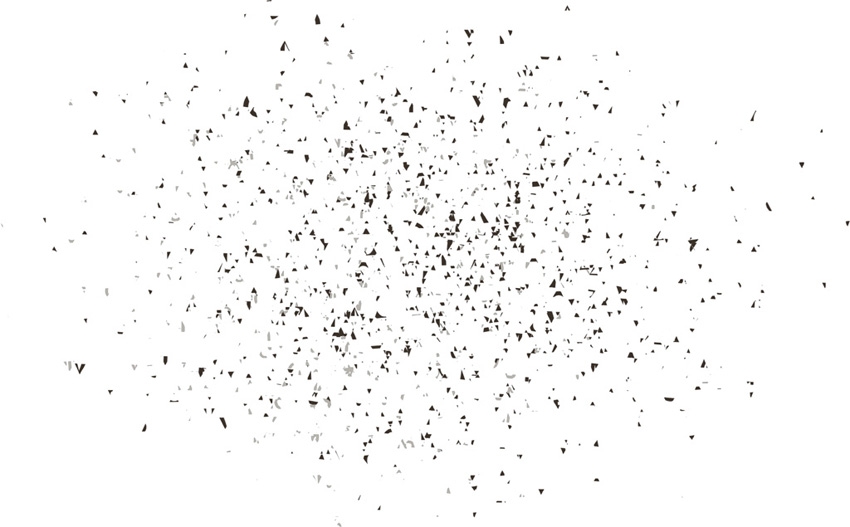
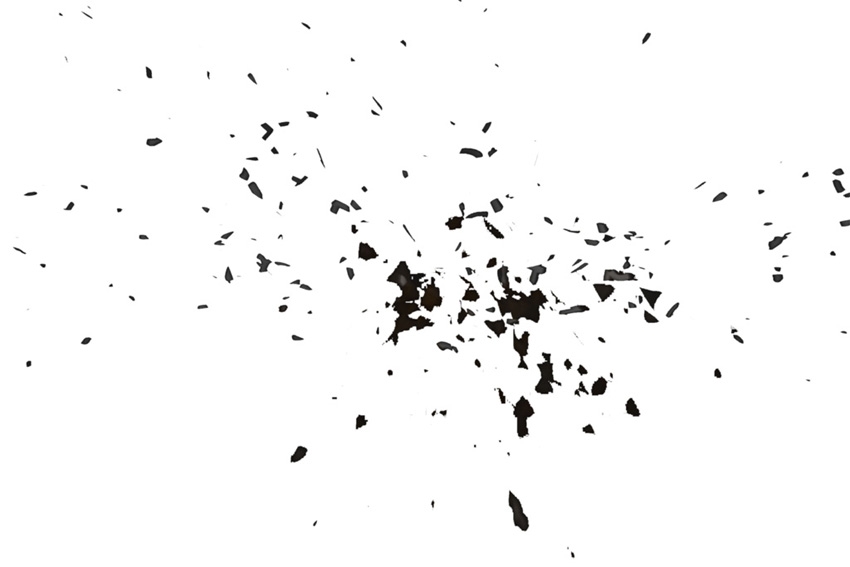

4、添加内阴影和外发光样式,模拟光照效果。


5、添加几个调整层调色,目的是使情侣与周围环境色调一致,具体参数不截图了,自己鼓捣即可。


3、情侣图层添加蒙版,用散乱笔刷涂抹类似下图,这个效果自由发挥即可。可以下载下面的素材图片,定义为画笔。
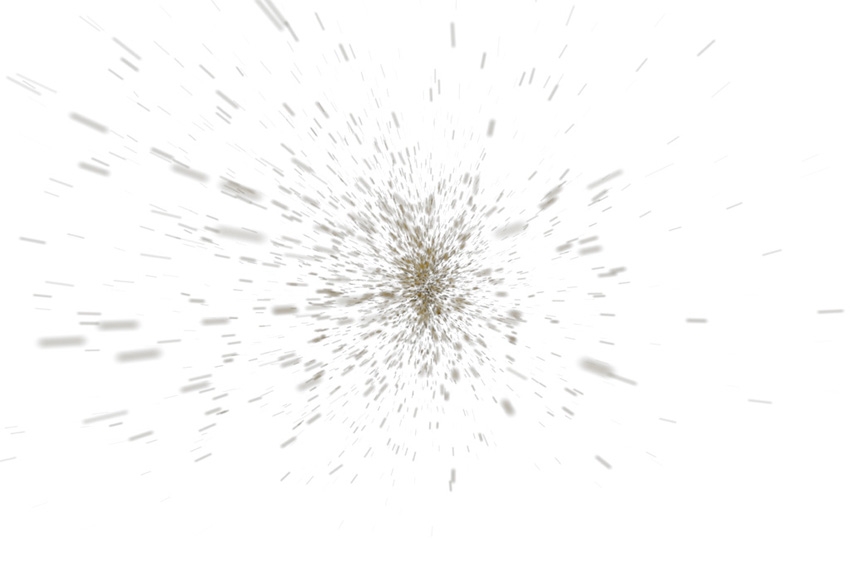
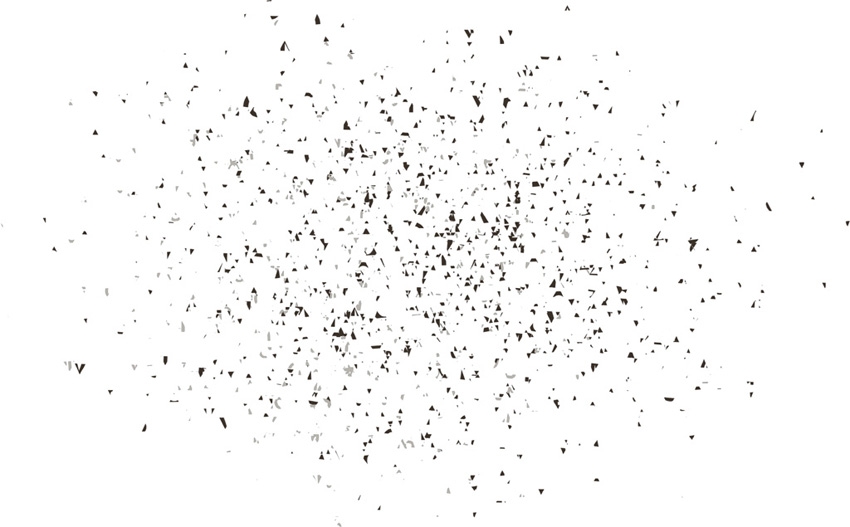
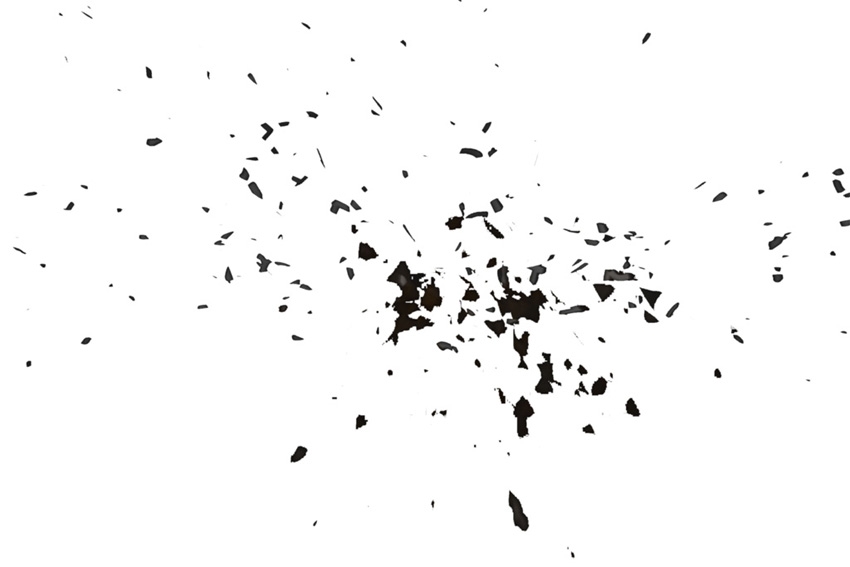

4、添加内阴影和外发光样式,模拟光照效果。


5、添加几个调整层调色,目的是使情侣与周围环境色调一致,具体参数不截图了,自己鼓捣即可。


2019-03-27 09:51

2019-03-15 17:06

2019-02-27 11:56

2019-02-14 17:10

2019-01-26 16:48